아이폰 배터리 성능, 아껴서 오래쓰는 방법 top10
✨이 글에서, 얻어가실 수 있는 정보😊
🎈아이폰 배터리 교체 비용이 어마어마해요.
7년정도 쓴 아이폰이 있는데, 최근에 새로운 핸드폰으로 교체를 하게 됐어요.
기존에 사용하던 아이폰이 배터리 성능 상태가 너무 안 좋아져서 원래는 배터리 교체를 하려고 했는데,
'공식 서비스센터'에 가서 '교체 비용'을 확인해보니까...
새로 사는게 낫겠더라고요.
그렇게 바꾸고 나니까, 배터리 성능을 오래오래 보존하고 싶다는 생각이 들었어요.
그러면서 찾아본 정보들을 전부 모아봤어요!
우리 같이 아이폰 오래오래 써볼까요?
🎈아이폰 배터리 상태 확인하기
아이폰은 기본적으로 500번 충전을 할 수 있도록 만들어졌다고 해요.
기본적으로 배터리는 충전을 할수록 성능이 떨어진답니다.
충전을 하는 양보다 충전을 하는 횟수가 수명에 더 많은 영향을 끼쳐요.
500번을 충전하고 나면 배터리 성능 상태가 80%가 된답니다!
우리의 아이폰 배터리 성능은 어떤 상태인지 궁금하시죠?
일단 우리의 아이폰 배터리 성능 확인 부터 해봅시다!
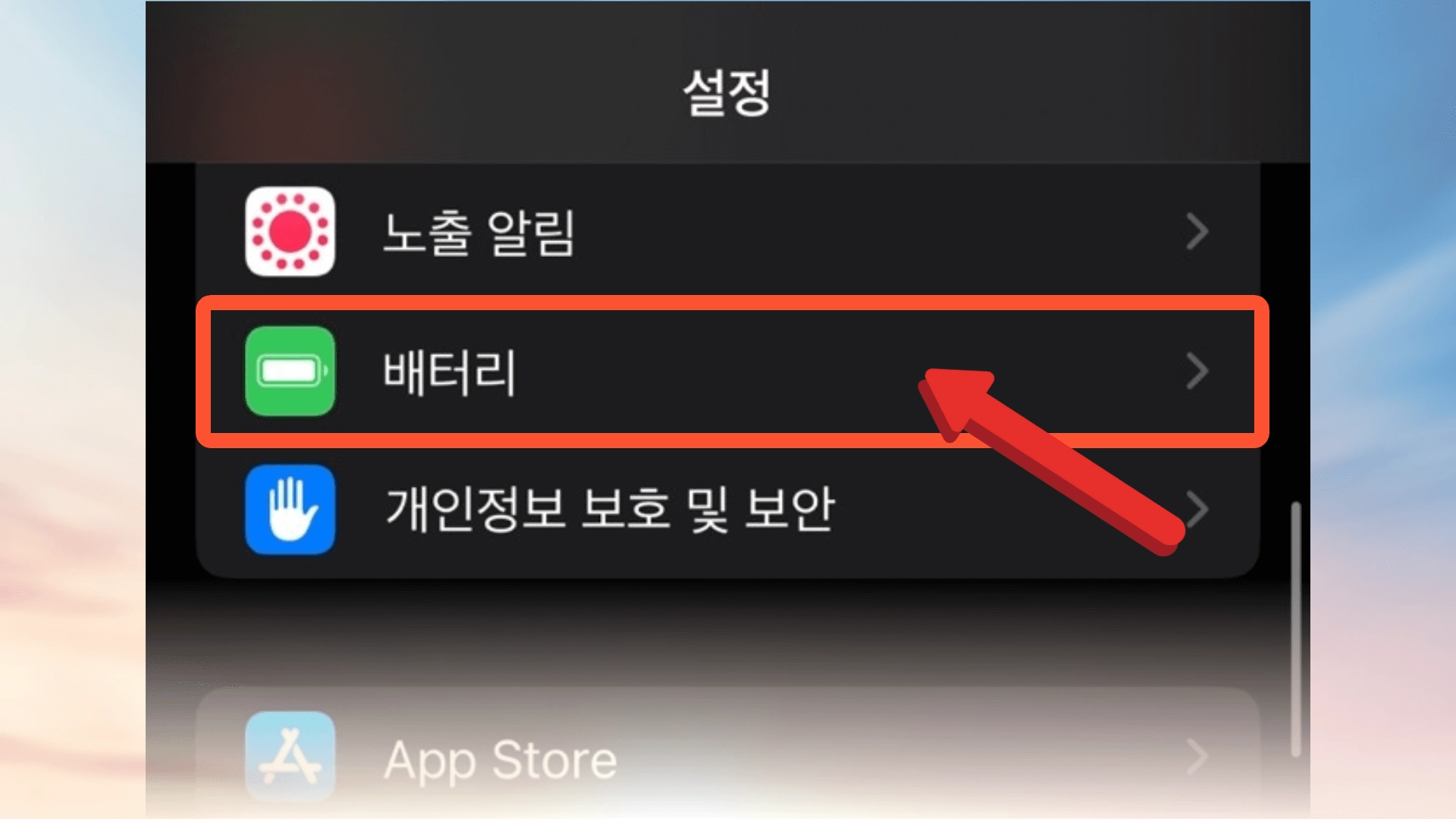
핸드폰에서 설정을 우선 열어주시고, 배터리로 들어가주세요.
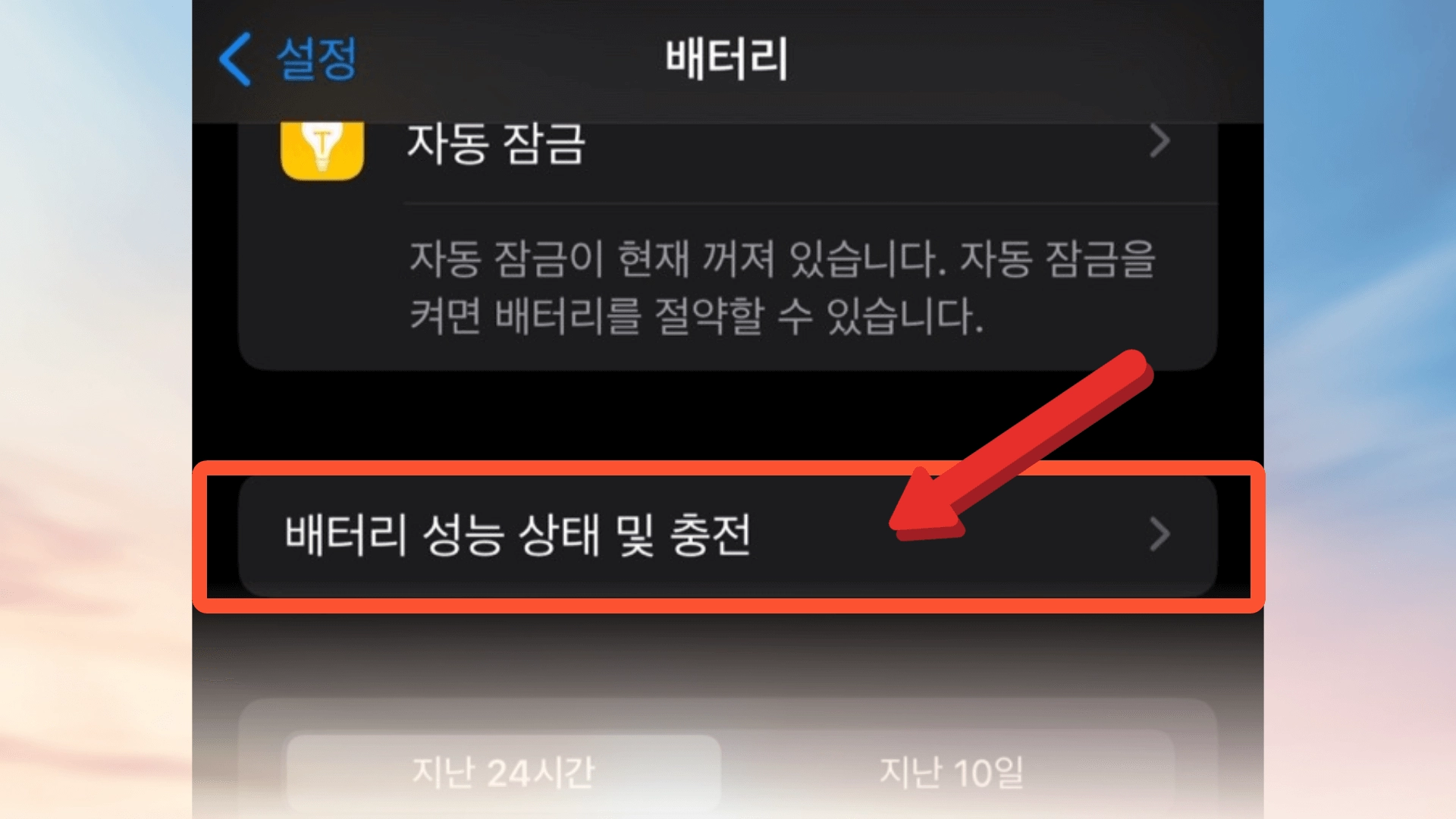
배터리 성능 상태 로 이동해주시면!
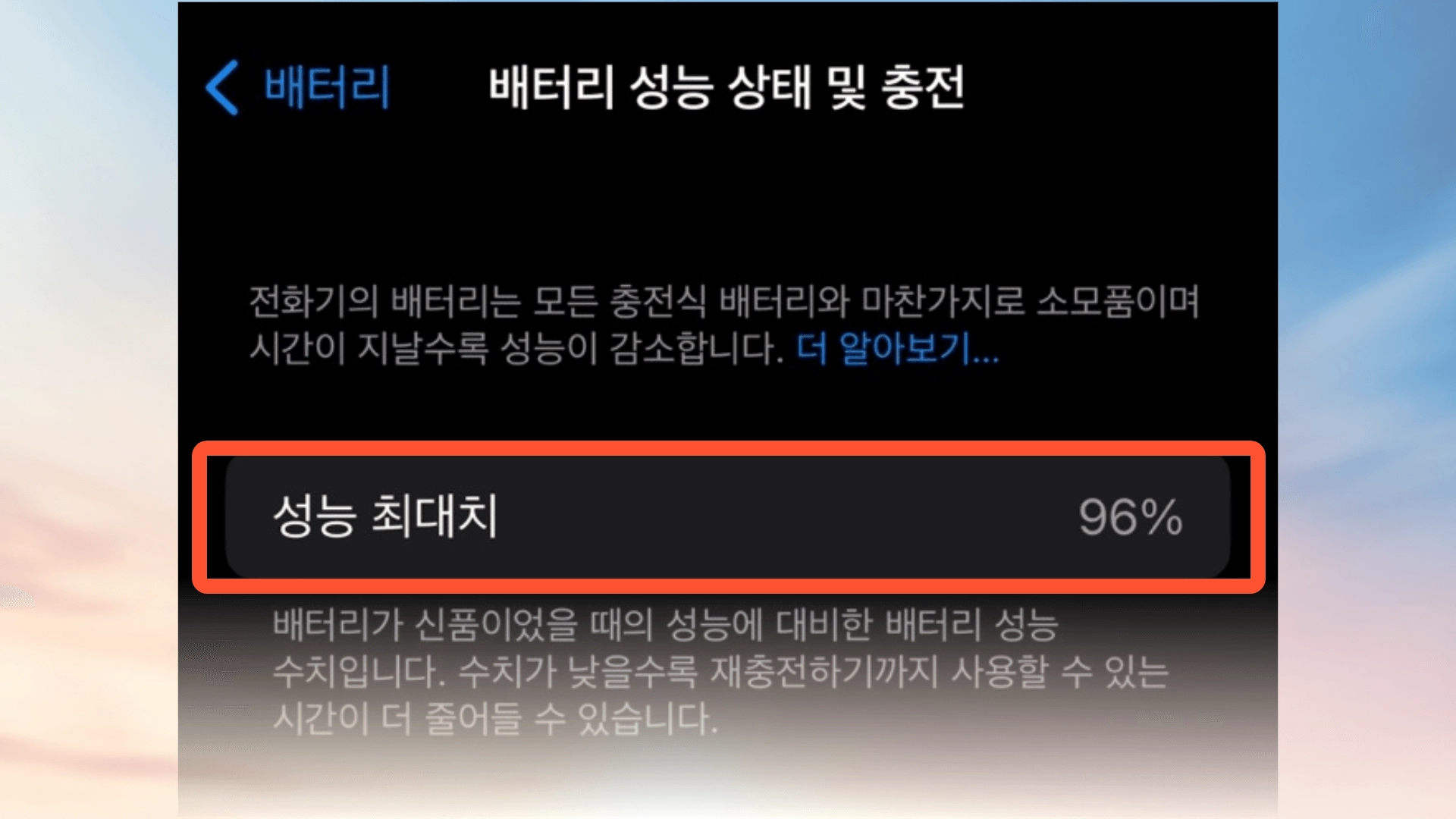
'성능 최대치'라는 수치가 적혀있는 것을 확인할 수 있습니다.
이 수치가 우리 핸드폰이 공장에서 처음 나왔을 때를 100%로 두고, 현제 우리의 배터리 성능을 %로 표시한거에요.
어떠세요? 다들 배터리 성능 상태 양호하신가요?
🎈아이폰 배터리 오래 쓰는 10가지 방법
만약에 양호하시다면 더 잘됐다고 볼 수 있겠죠!
그 양호한 배터리 상태를 더 오래 유지하면서 사용할 수 있는 거니까요!
자 그럼 iphone 배터리 오래 사용하기 위해서 할 수 있는 조치들에 대해서 알아볼까요?
1. 방전 및 완충을 피하자
아이폰 배터리는 리튬이온 배터리를 사용하고 있어요.
리튬 이온 배터리는 완전히 방전되거나, 완충 되어있는데 계속 충전기를 꽂아놓으면 급속도로 배터리의 수명이 줄어들어요.
핸드폰이 방전되지 않도록 주의를 해주시고, 충전기에 꽂아놨을 때는 배터리가 90%정도 되면 충전을 그만 해주시는 것도 좋겠네요.
기본적으로 배터리를 20% 에서 80사이로 유지한다고 생각하시고 충전을 하시면, 훨씬 배터리 성능 저하 없이 오래 쓰실 수 있습니다.
2. 소프트웨어 업데이트를 하자
애플에서 새로운 소프트웨어를 개발해서 내놓을 때 마다 최신 절전 기술이 포함되어 있어요!
간혹 보면 업데이트를 안하시는 분들이 계세요.
저는 핸드폰에 빨간색 알람이 뜨는 것을 일일히 다 지우는 편이라서 (강박이 있어요..ㅎㅎ) 저절로 업데이트가 뜰때마다 기기 업데이트를 하게 되는 것 같은데요.
업데이트를 하면 뭐가 크게 달라지는건 느껴지지가 않지만, 항상 소프트웨어 개발자들이 많은 요소들을 고려해서 소프트웨어를 만들어주시기 때문에 그때그때 업데이트를 해주시는게 좋아요.
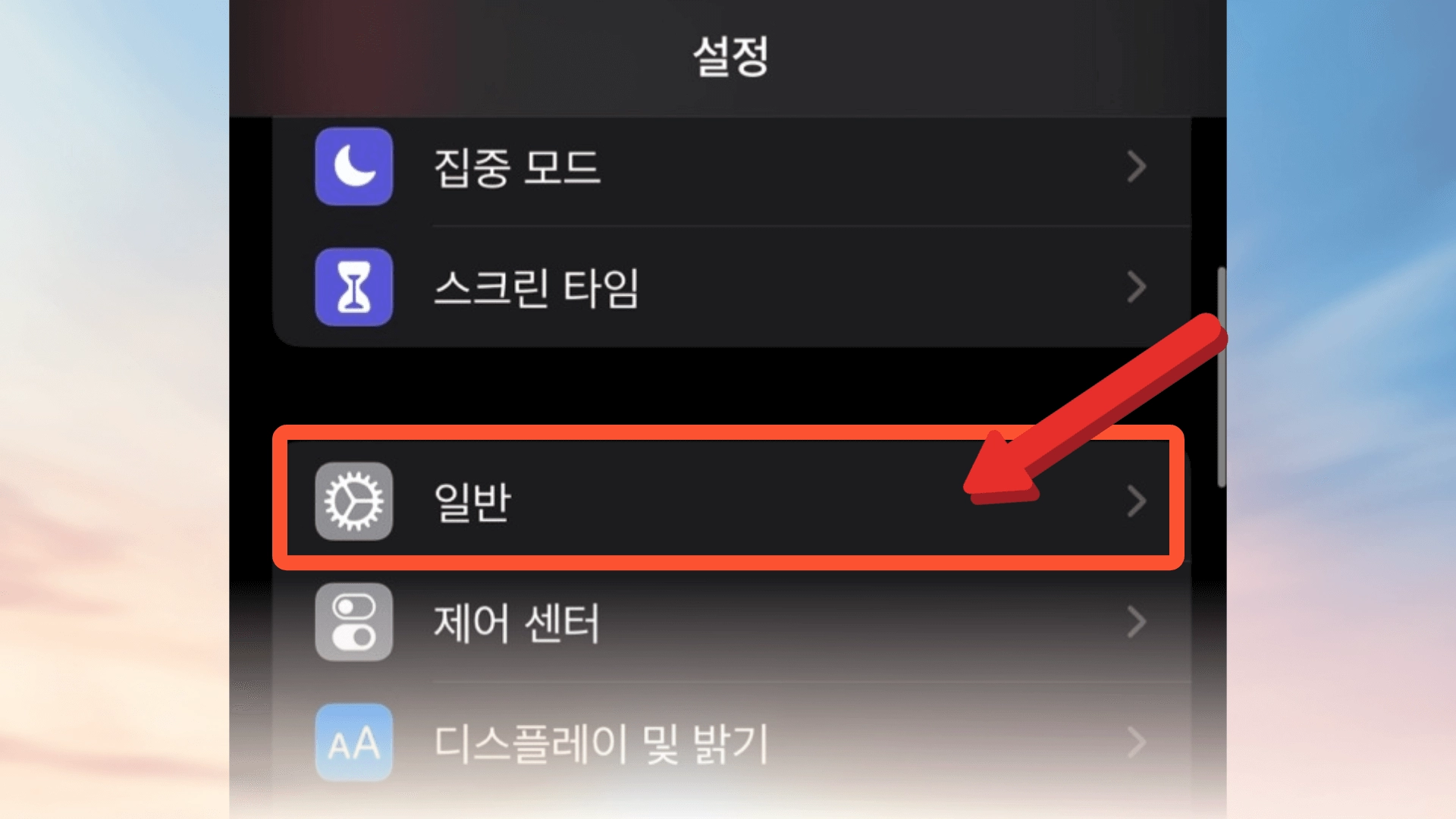
업데이트를 하는 방법은 아이폰 설정에서 일반 설정에 들어가주시고,
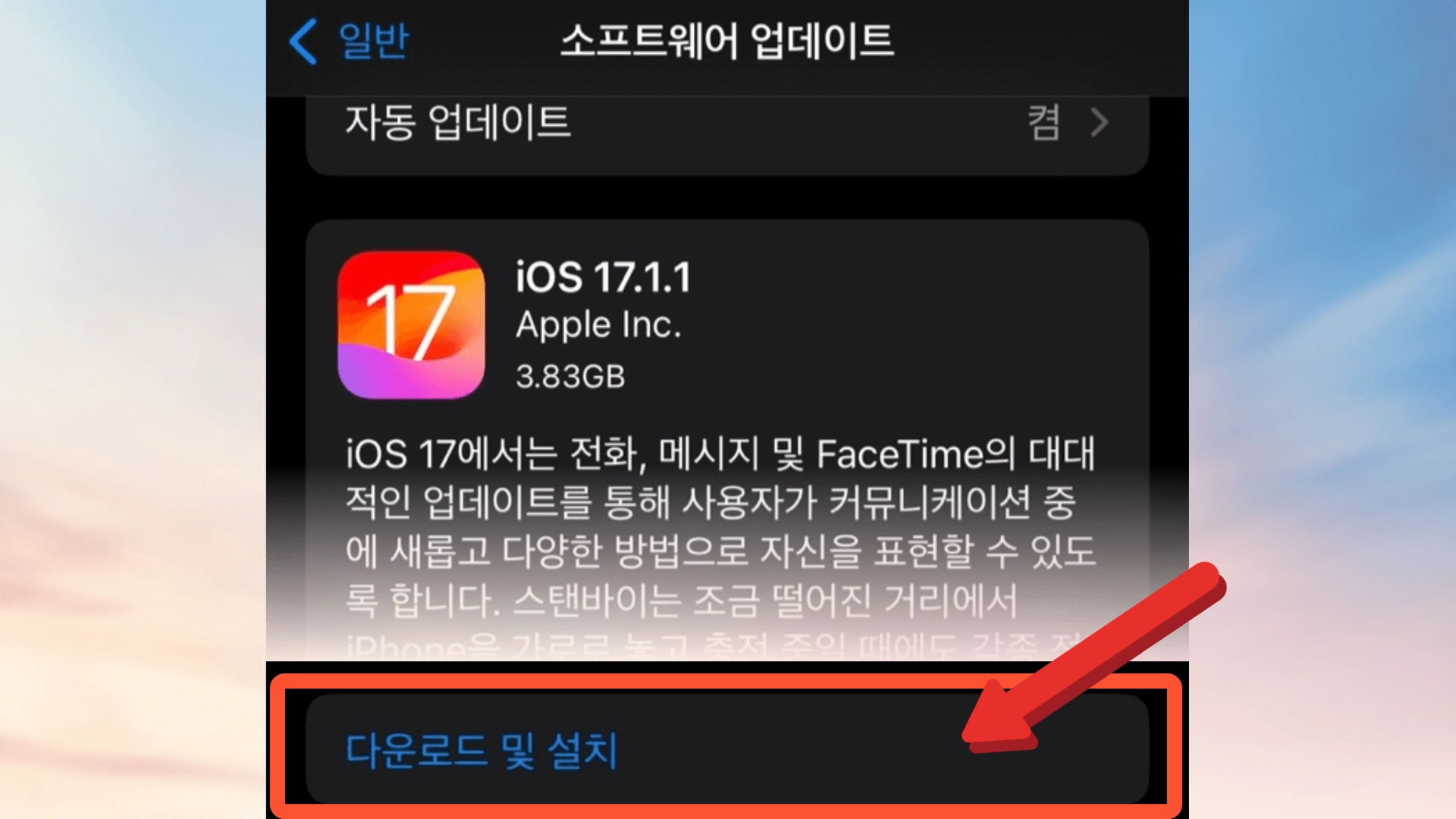
'다운로드 및 설치'를 눌러주시면, 업데이트를 할 수 있습니다!
잠을 자기전에 한번 눌러주고 자시면, '배터리 수명'도 아끼고 최신 애플 공식 소프트웨어도 사용할 수 있는 거죠!
일석이조겠죠?
3. 최적화된 배터리 충전 활성화 하자
핸드폰이 저절로 충전 사이클 조절을 하는 '최적화된 배터리 충전' 기능을 켜놓는게 좋아요!
최적화된 배터리 충전 기능은 핸드폰을 충전기에 꽂아놨을 때,
스스로 사용자 주기를 파악해서 배터리 사이클 전력 사용을 조절하는 기능이에요.
우리의 충전 패턴을 인식하고 스마트하게 대처해요.
우리가 항상 자기전에 핸드폰을 충전기에 꽂아놓고 잔다면,
오래 꽂아놓는 시간을 파악해서, 스스로 80%까지만 충전한 다음에 과 충전이 안되도록 멈춰있어요.
그리고 우리가 일어나서 충전기를 뽑기 일정 시간 전에 다시 충전을 가동해서 100%를 만들어주는 기능이에요.
과충전을 막아주는 기능으로 배터리를 훨씬 오래 쓸 수 있도록 만들어줘요.
아마 보통은 기본적으로 켜져있으실거에요.
하지만 종종 꺼져있는 경우가 있으니까 한번 확인해볼까요?
아이폰 설정 배터리 로 들어가셔서, '배터리 성능 상태 및 충전' 에 들어가시면 켜실 수 있어요!
4. 온도에 주의하자
가장 주의해야할 요소중에 하나가 온도 문제입니다!
리튬 이온 배터리는 온도에 굉장히 민감한 친구에요.
35도가 넘는 곳에 배터리가 노출되면 배터리에 손상이 생가리 수 있고, 그런 손상이 쌓이다가 보면 배터리 성능이 빠르게 떨어지게 되요.
직사광선 아래, 고열의 장소, 더운 날씨에 차 안에 두는 등의 행동은 핸드폰 배터리를 사용하지 않아도 나빠지게 하는 행동이랍니다.
애플에서도 리튬 배터리의 이상적인 온도는 16° ~ 22°C 라고 이야기해주고 있어요.
5. 충전 시 케이스 제거
충전할 때, 케이스를 살짝만 제거해 주시면서 충전하는 습관을 들여봐요!
요즘은 핸드폰 충전이 고속충전이 되는 경우들이 대부분이죠?
고속 충전기에 핸드폰을 꽂아 놓으면 따끈따끈해지는 것을 느끼실 수 있죠.
위에서 말씀 드렸듯이 고온은 배터리에게 안 좋아요!
애플에서 아이폰을 충전하고 방전하는 실험을 할 때, 핸드폰 케이스를 낀채로 실험을 하진 않아요.
케이스를 끼지 않고 충전을 했을때는 500번은 충분히 사용한다는 건데,
케이스를 끼고 충전할 때마다 고온에 노출되면 훨씬 빠른 속도로 배터리 성능이 떨어질 거에요.
두껍고, 열이 잘 안 빠져나가는 케이스를 끼면 더더욱 그럴거구요.
귀엽고 예쁜 케이스를 착용하고 계시더라도, 충전할 때만 아이폰의 원래모습을 감상해보는 건 어떨까요?
순정이 그래도 가장 이쁘잖아요?ㅎㅎ
6. 자동 밝기 설정
자동 밝기 설정을 켜 놓으면, 은근히 편한 부분이 많아요.
이게 또 은근히 편한 기능이에요.
가끔은 내가 원하는 밝기보다 어둡거나 밝아서 손으로 직접 조절하기는 하지만, 스스로 밝은 곳과 어두운 곳을 인지하고 적당한 밝기로 조절해주는 기능이 은근히 편해요.
원래 핸드폰을 사용할 때, 대부분의 배터리 사용 량을 잡아먹는게 화면 송출이에요.
화면 색을 알아서 조절 할 수 있도록, 자동 밝기를 켜놓으면,
내 눈에도 편해서 좋고, 핸드폰 배터리도 아낄 수 있고,
배터리 성능도 오래갈 수 있으니까 1석 3조라고 볼 수 있겠네요!
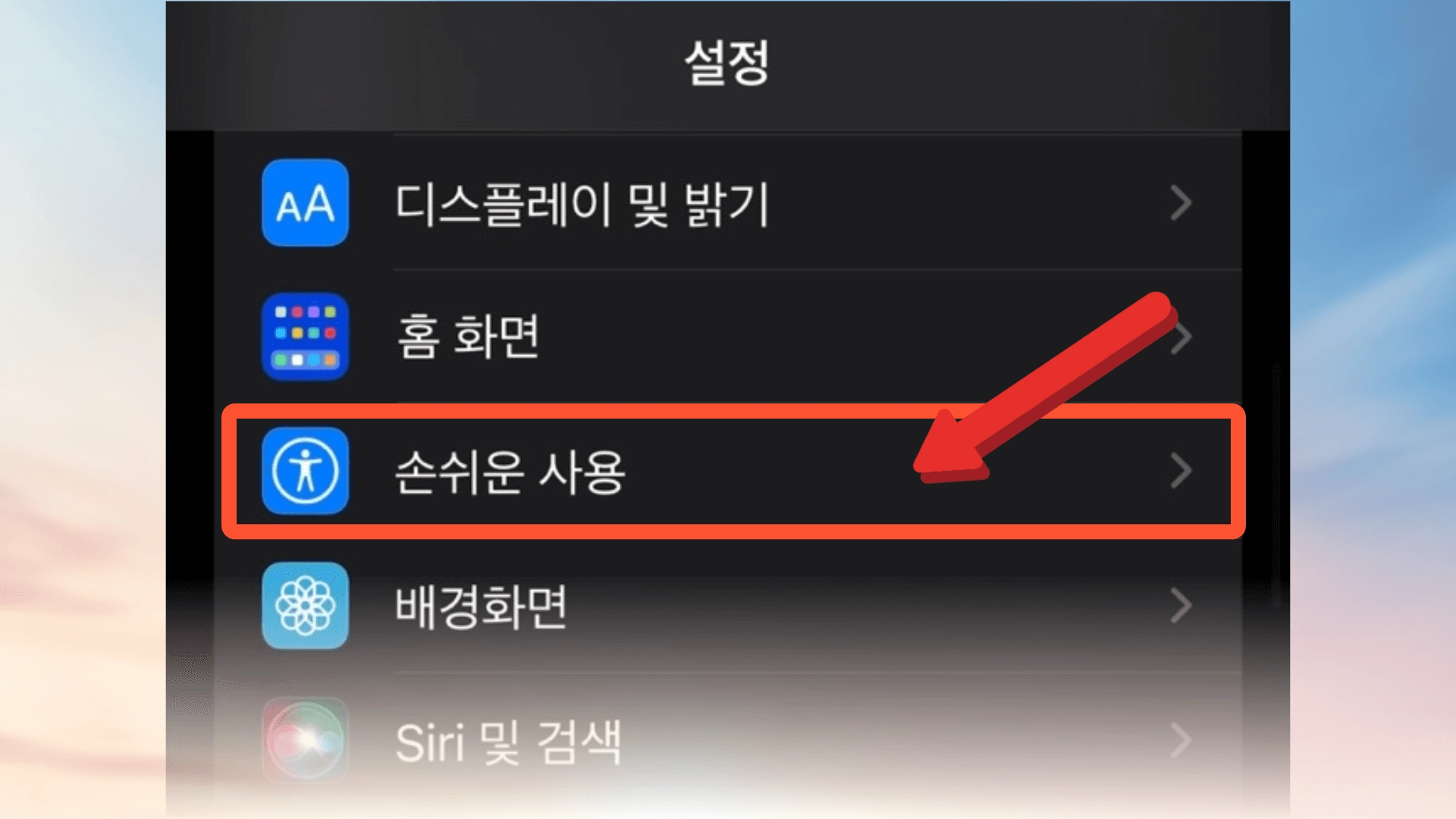
이번에는 설정에서 손쉬운 사용으로 들어가주세요.
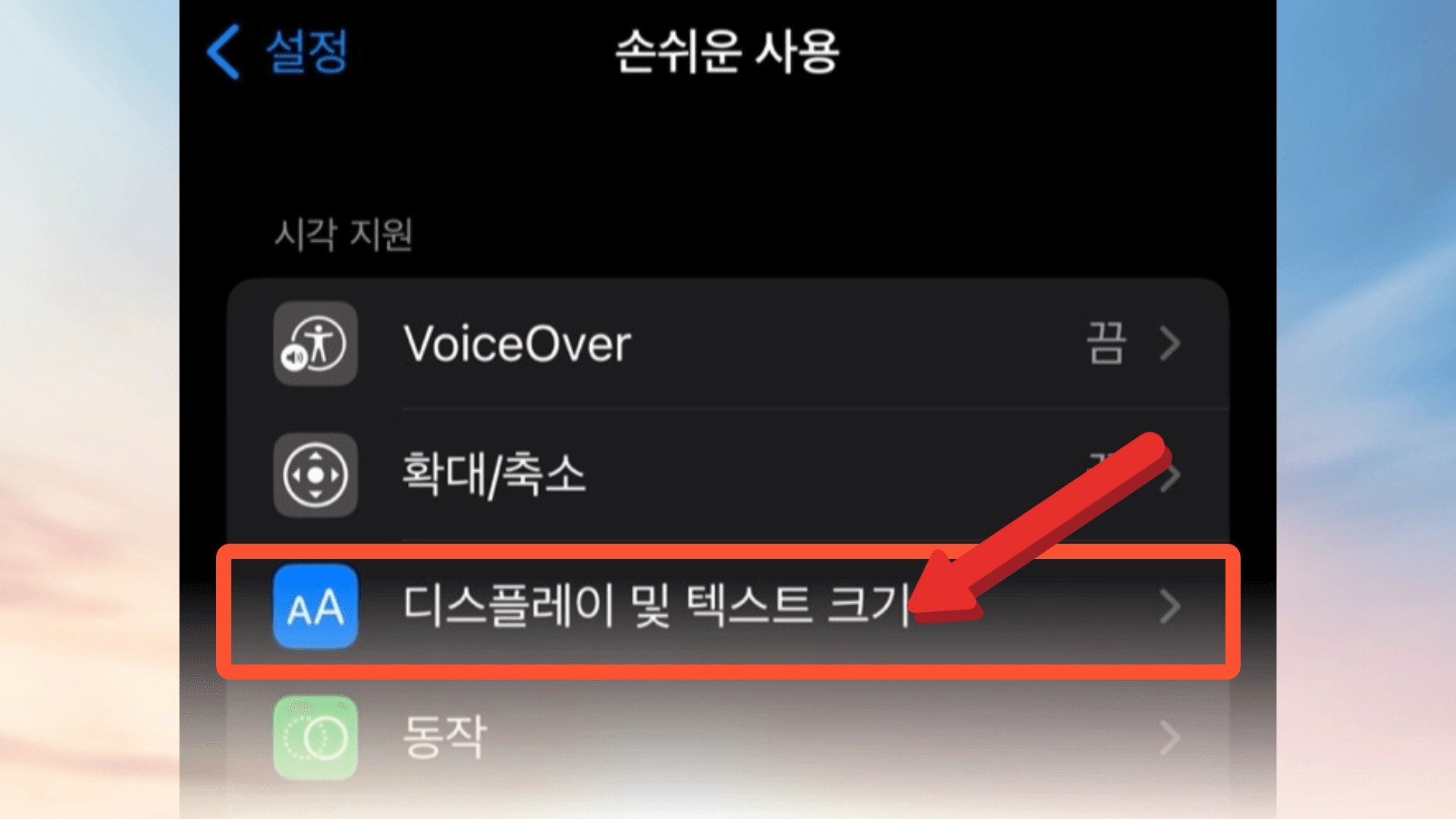
그리고 '디스플레이 및 텍스트 크기'를 눌러주시고
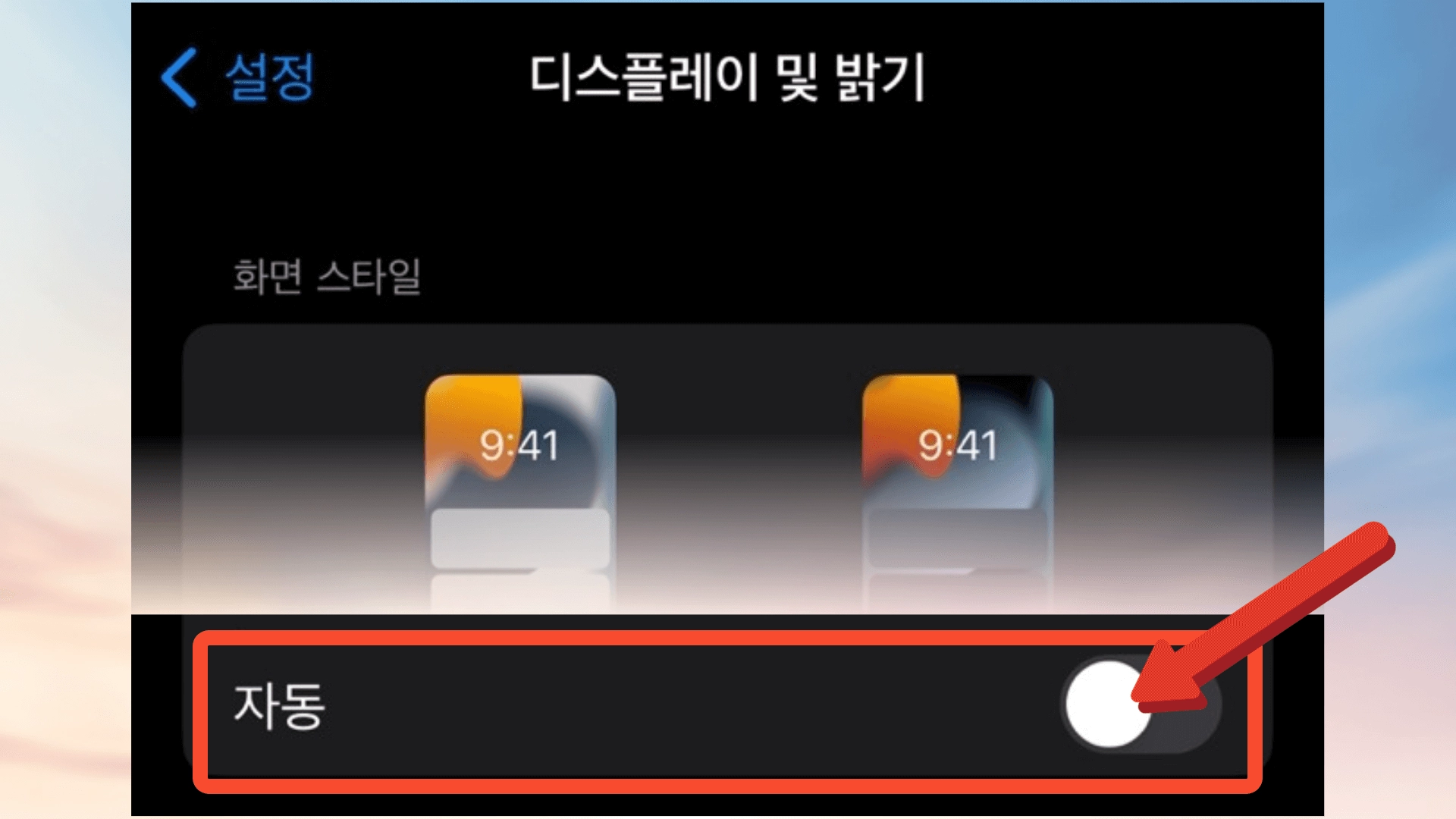
자동 밝기를 켜주시면 되겠습니다.
7. 다크모드 사용하자
다크모드를 사용하는 것이 배터리 성능을 유지하는데에 도움이 되요!
아이폰은 OLED 디스플레이를 사용하고 있어요.(아이폰 X 이후 모델)
기본적으로 검은색 화면은 전력을 소모하지 않기 때문에,
전력 사용 양 자체가 줄어서, 배터리를 덜 충전하게 만들기도하고,
사용하다가 보면 다크모드가 눈에 더 편하기도 하고요.
물론 저는 화사한 색이 좋아서 다크모드를 사용하고 있지는 않아요.
그리고 연세가 조금 있으신 경우에는 다크모드가 오히려 글자를 인지하는데에 방해가 된다는 연구결과가 있어요!
취향껏 선택해주시면 되겠습니다. :)
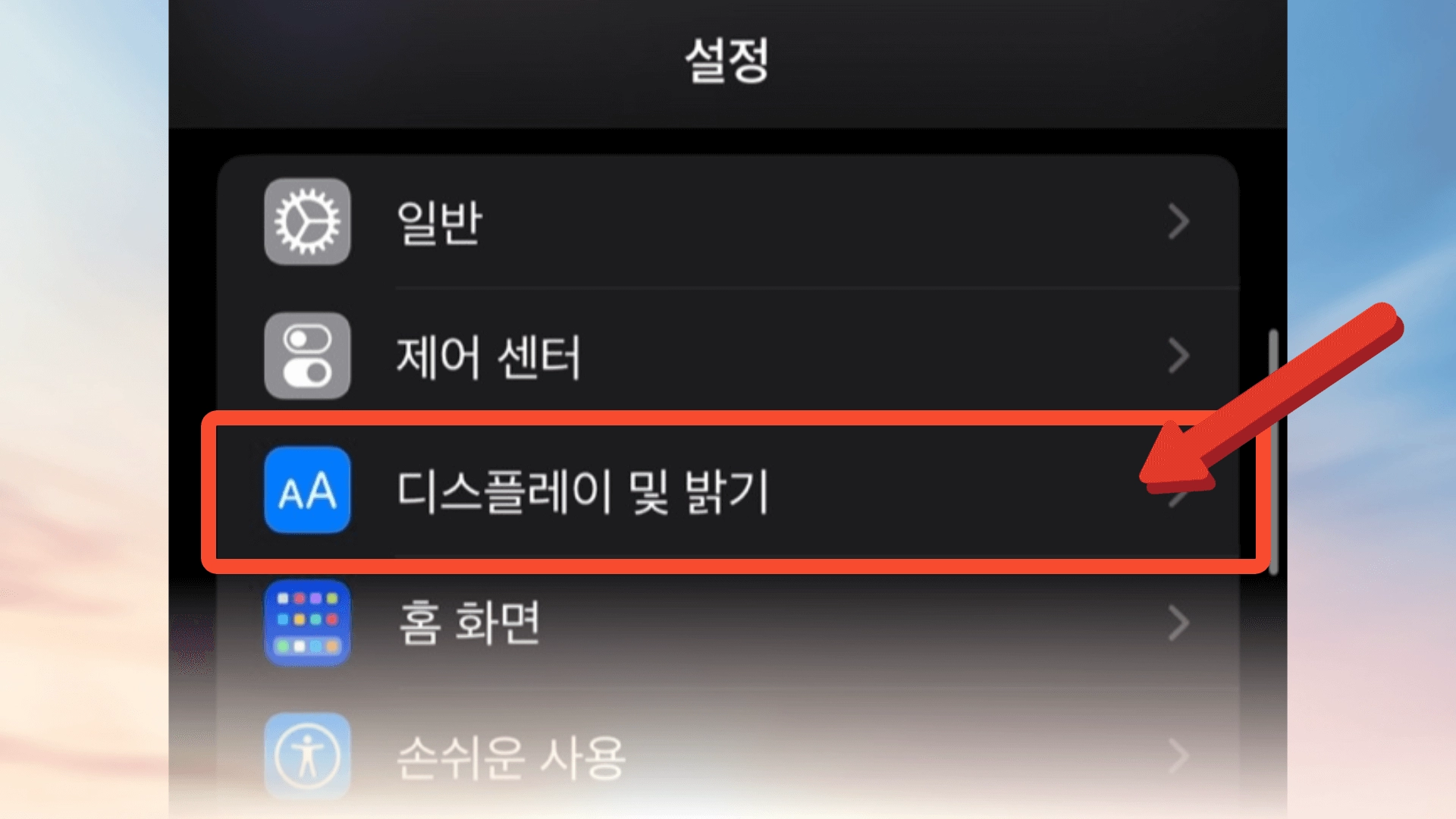
다크모드는 설정에서 디스플레이 및 밝기로 이동하셔서,
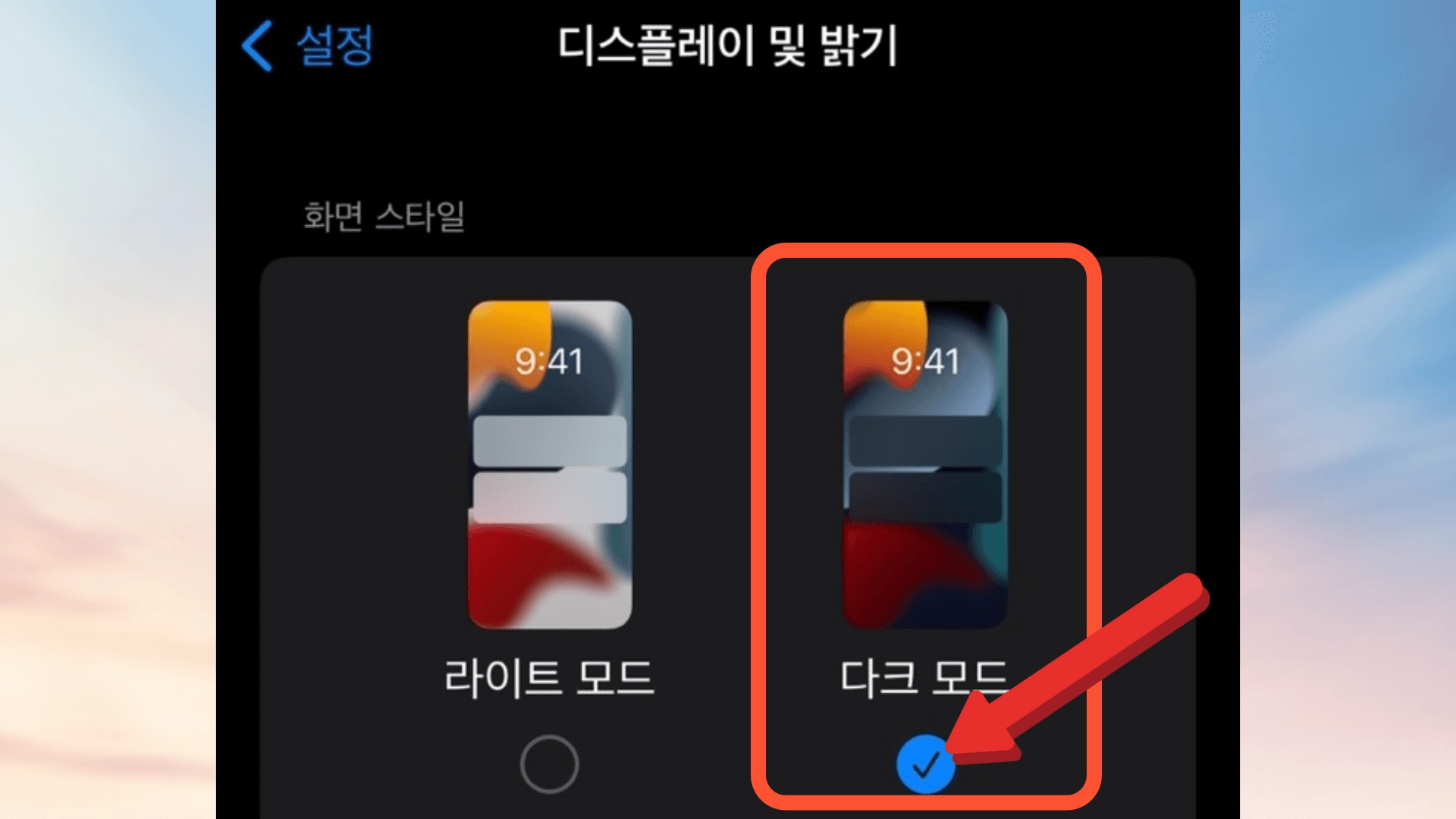
다크모드를 활성화 해주시면 되겠습니다!
8. 이메일 수동 업데이트
아이폰 메일(Mail)앱 자동 업데이트 기능을 끄면, 배터리를 더 아낄 수 있어요.
회사에서 일을 하다가 보면 메일을 받을 일이 많잖아요?
수십통의 메일이 오는데, 그럴 때마다 아이폰 메일함이 업데이트가 되곤하죠.
메일을 계속 보고 있으면 업무에도 지장이 생겨서, 꼭 기다리고 있는 메일이 아니면 한번에 처리를 하는 편인데요.
그러면 사실상 메일함을 보고있지도 않은데 메일함을 업데이트 시켜 놓는거죠.
메일함 자동 업데이트 메일 가져오기 기능 설정 한번 꺼봅시다.
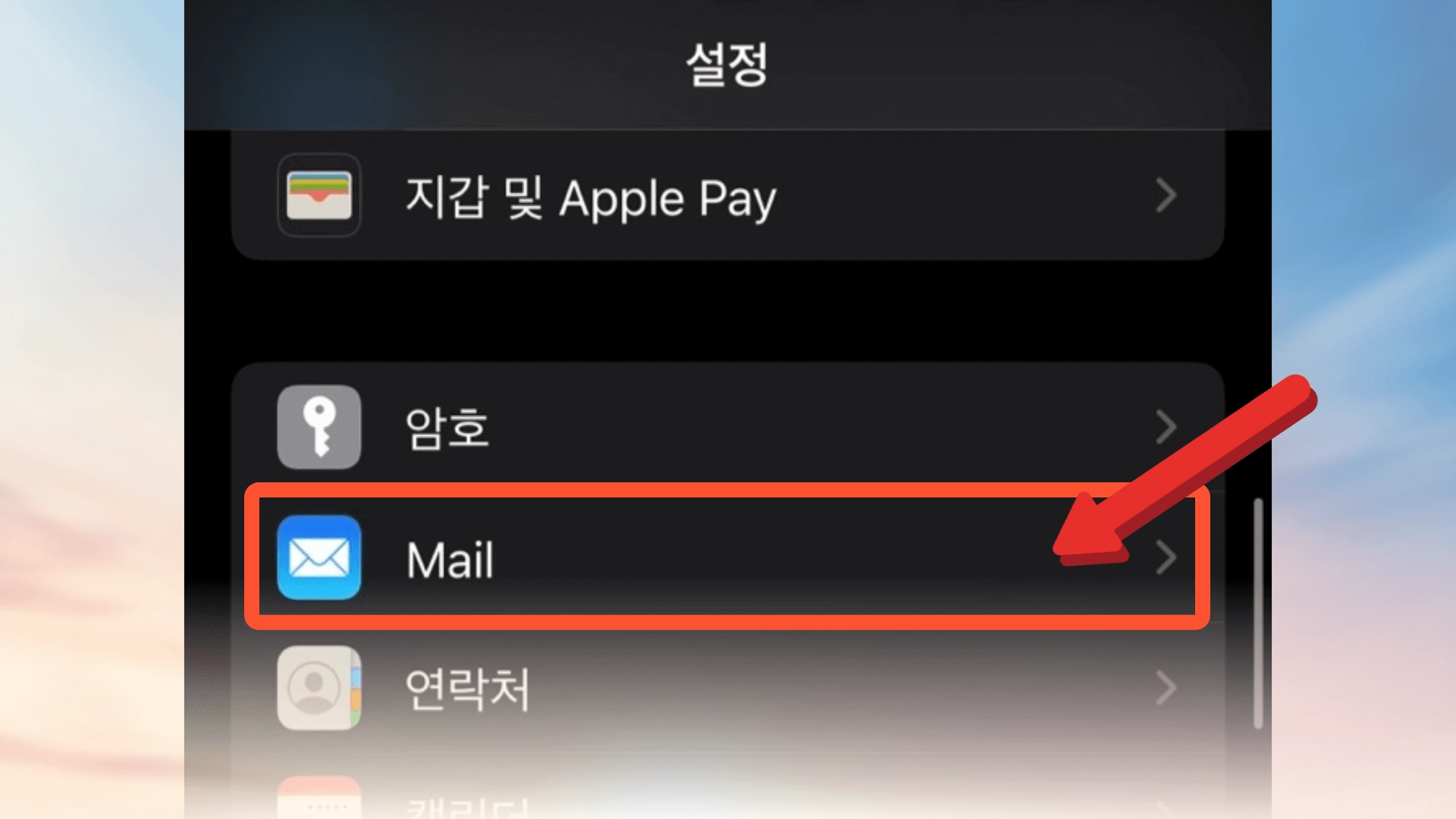
아이폰 설정에서 이번에는 Mail 에 들어가주세요.
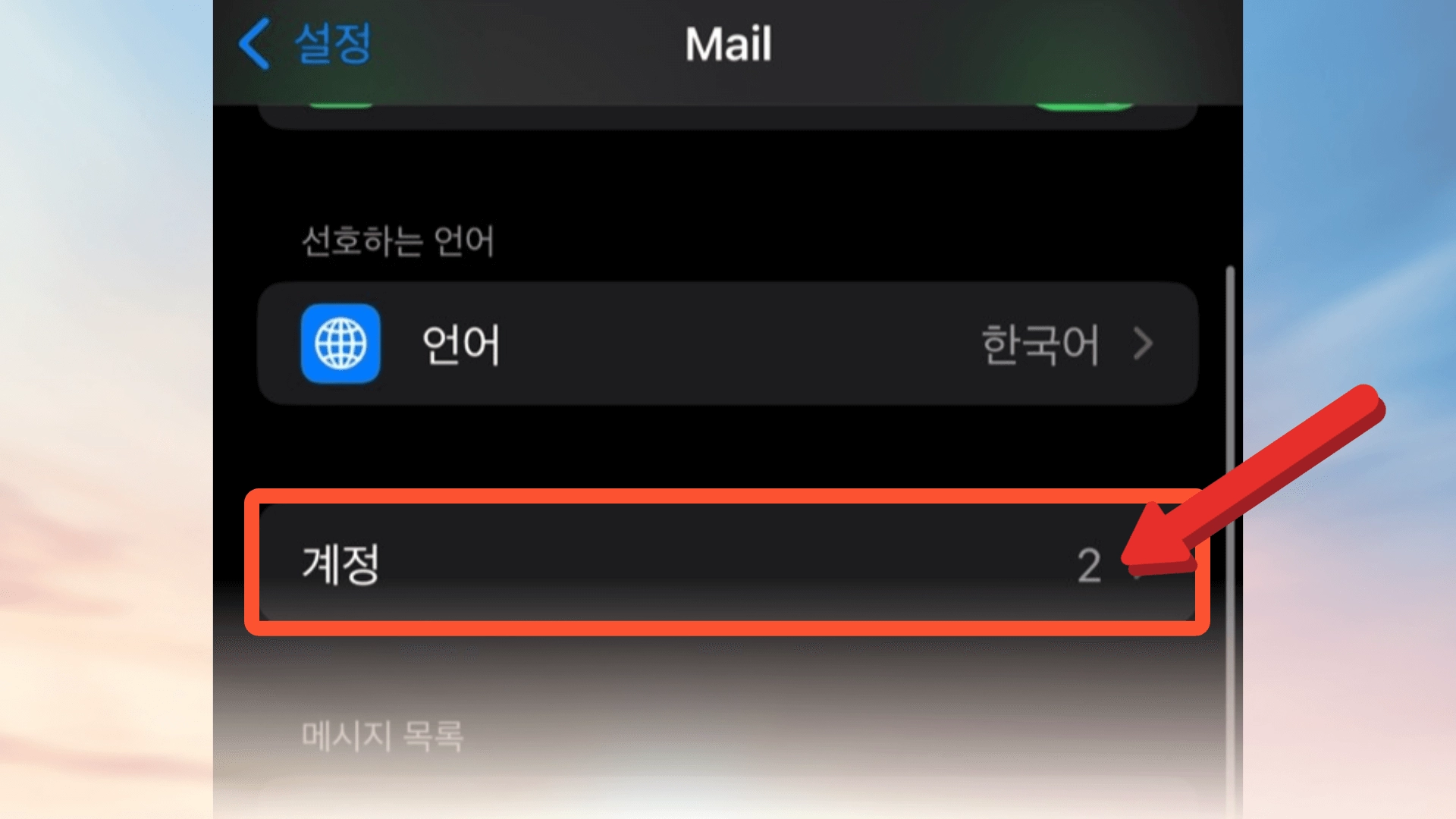
계정을 눌러주시고
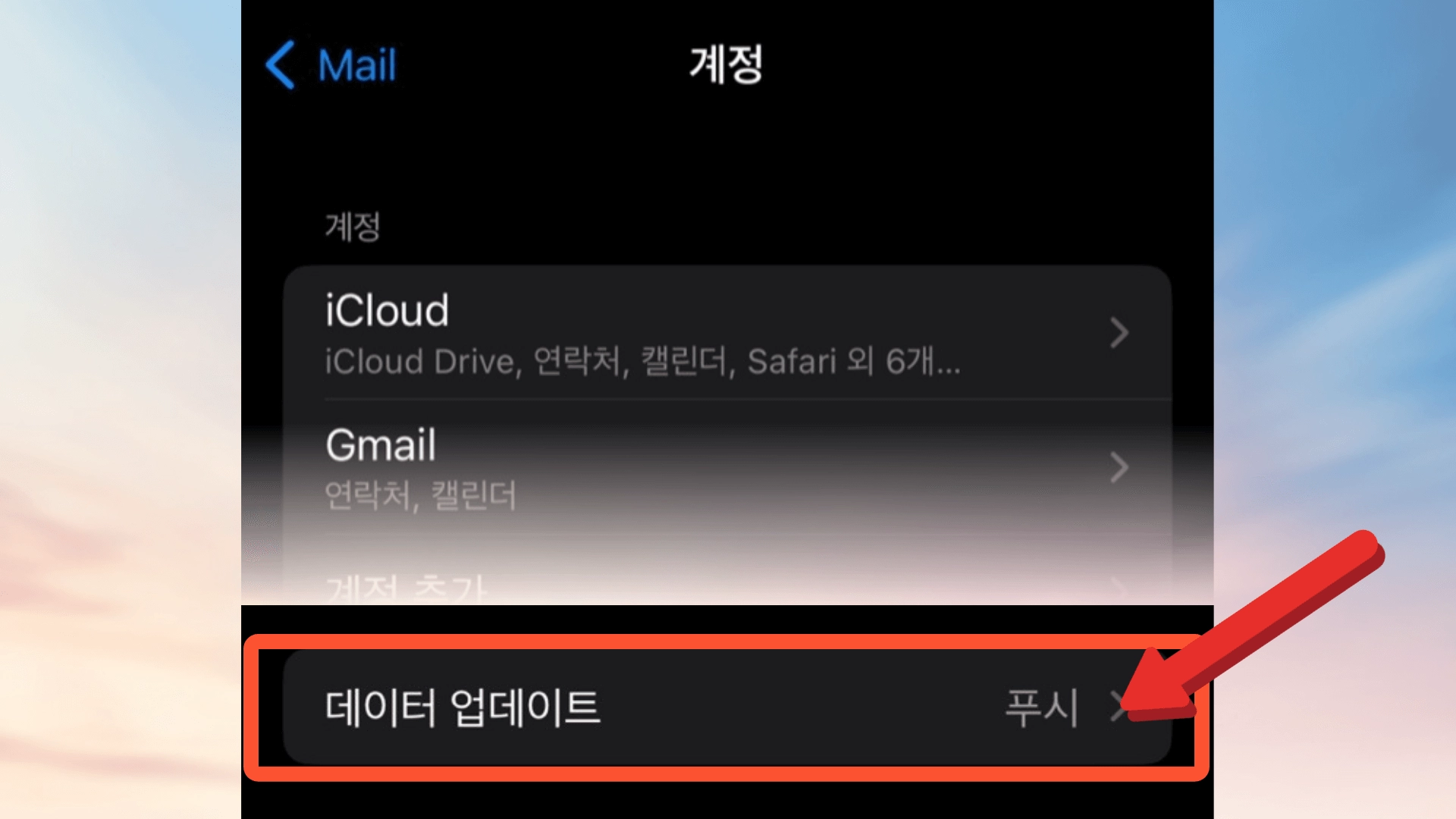
데이터 업데이트를 누르시면
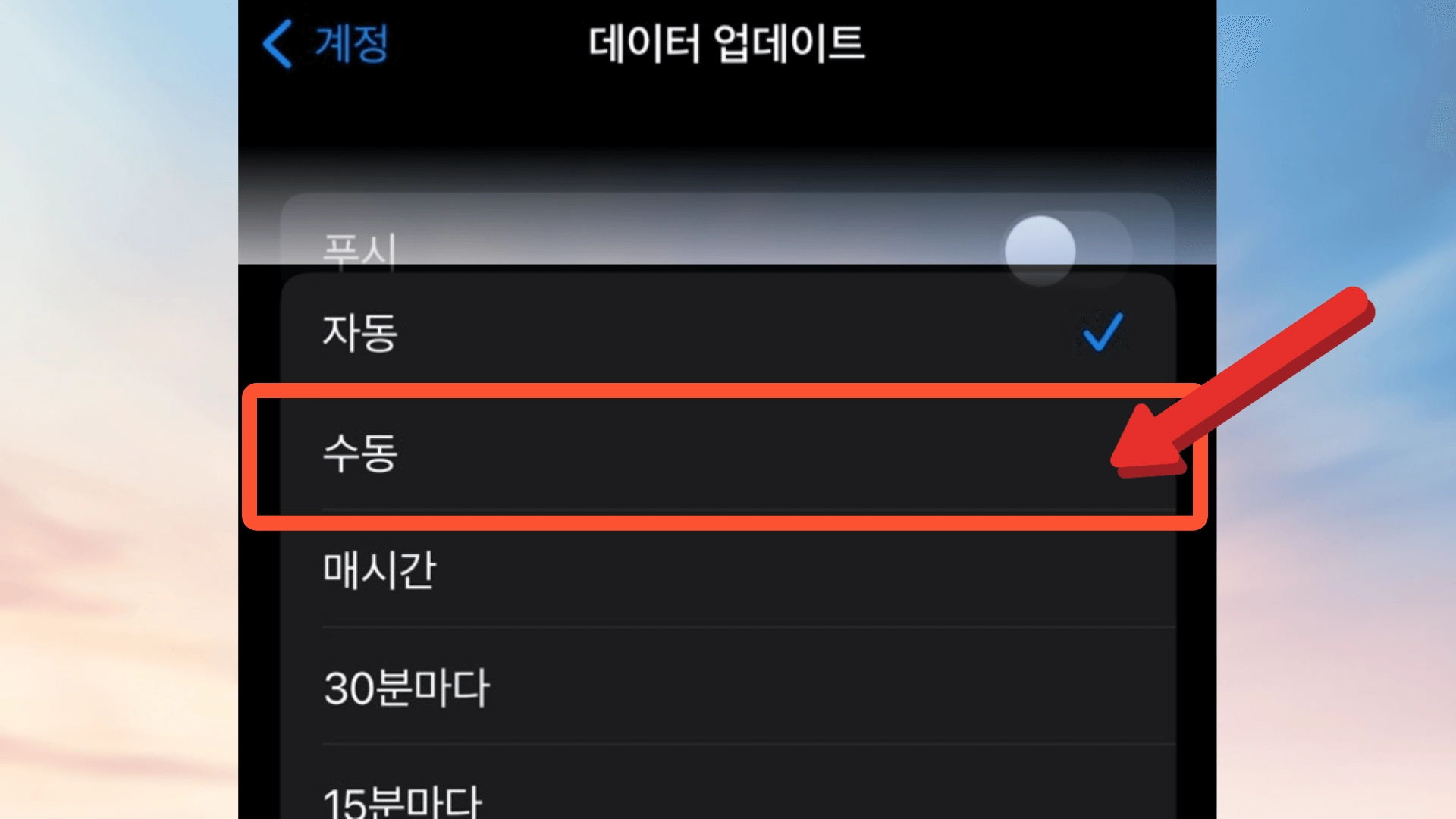
푸시를 끌 수 있게 되어 있습니다. 푸시를 꺼주시고,
아래에 있는 가져오기 설정을 '수동'으로 변경해주세요!
9. 저전력 모드 이용
'저전력 모드'를 켜 놓으면, 배터리 소모 를 많이 줄일 수 있습니다!
저전력 모드를 켜놓는다고 해서 내가 평소에 사용하던 기능에 문제가 생긴다고 전혀 느껴지지 않아요.
달라지는건 다음과 같습니다.
저전력 모드를 켰을 경우 제한사항
- CPU 60% 성능 제한
- 백그라운드 앱 새로 고침 끔
- 자동 다운로드 중지
- 일부 시각 효과 제한
- 화면 밝기 25% 저하
- 자동 잠금 (30초로 기본 설정)
- iCloud 사진 (일시 중단)
CPU 가 60% 성능으로 제한되기 때문에, 고사양 게임같은 경우 버벅거리면서 원활하게 돌아가지 않을 수 있습니다.
하지만 그 외에 일상생활에서 핸드폰을 사용할때는 아무 제약이 없을 정도의 성능을 보여줘요.
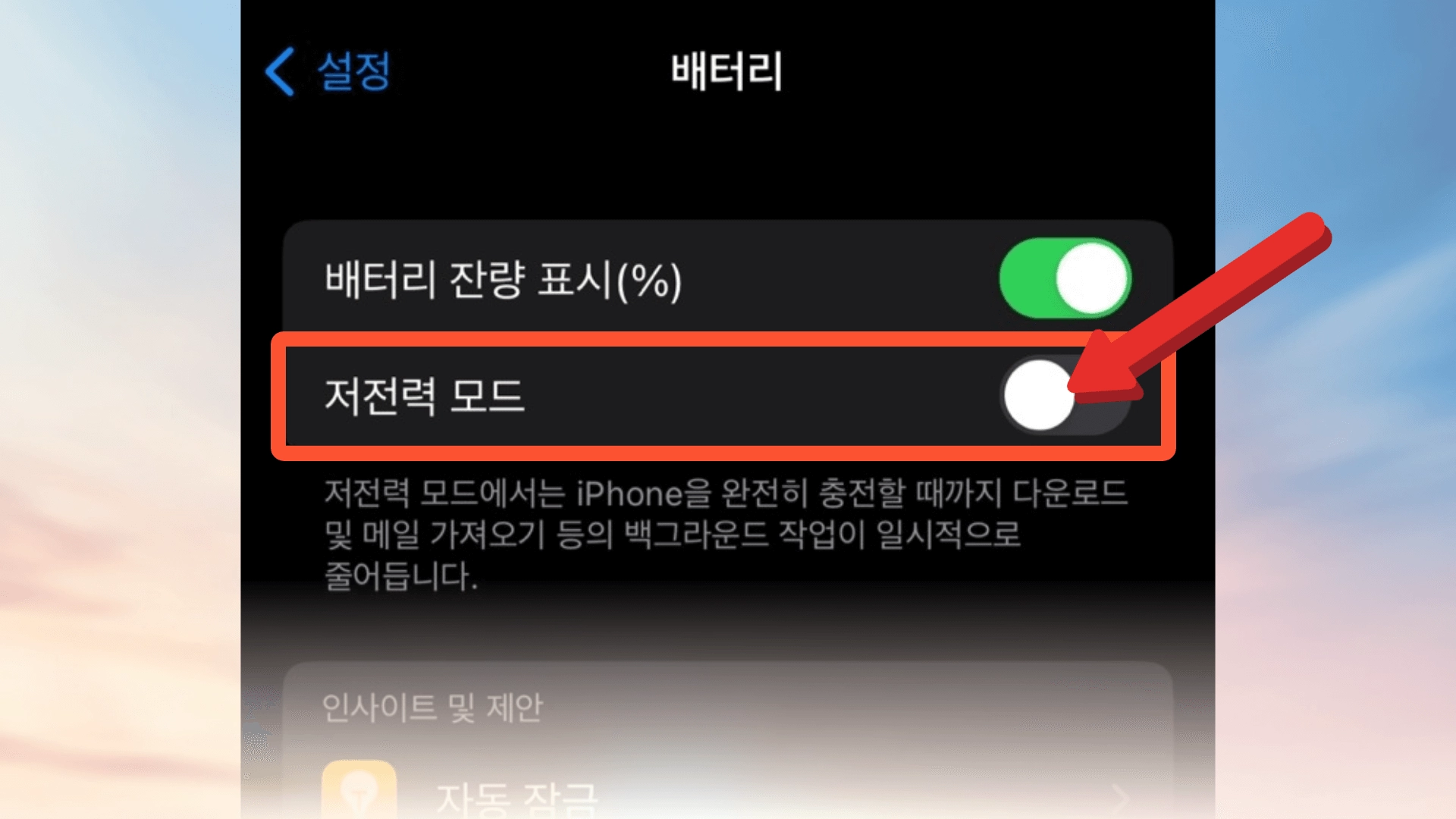
저전력 모드는 설정에서 배터리에 들어가시면 바로 키고 끌 수 있어요!
10. 장기간 보관 시 반만 충전
만약에 사용하지 않는 채로 오래 보관해야한다면, 반을 충전하고 보관해주세요!
리튬이온 배터리는 사실 사용하지 않아도 배터리 성능 손상이 생겨요.
하지만 방전이 되는 것 보다 훨씬 낫습니다.
그러니까 방전이 되지 않도록 유지하면서 보관을 하는 것이 배터리 성능 상태를 유지할 수 있는 방법이라고 볼 수 있습니다.
1 년 이상 오래 보관할 일이 필요하시다면, 배터리를 50%정도 충전해서 보관하시고
한 6개월 정도 지나면 한번 확인해주세요, 조금 달아있다면 살짝 충전해주고 다시 보관해주면
배터리 수명을 늘리는 데에 많은 도움이 될거에요.
오늘은 '아이폰 배터리 성능 상태 오래 유지하는 방법'에 대해 알아봤어요!
작은 지식이지만 도움 되셨다면 좋겠네요!
오늘 하루도 모두 다 행복하셨으면 좋겠어요 💕

댓글
댓글 쓰기